要利用excel2010,做出一些专业的额图表是很容易的,而数据分析更是强项,当然还是有很多人不会做折线图,这就不是很好啦,就需要好好学习一番。大家都知道,EXCEL是日常工作中经常用到的办公软件之一,数据分析中经常需要观察数据的走势,拆线图为用户提供了一个很好的呈现界面,如何通过EXCEL制作折线图,下面向大家简单介绍一下EXCEL图表制作之拆线图的制作。
excel2010图表制作折线图方法/步骤:
选择需要生成折线图的数据,然后点击插入–拆线图–然后点二维折线图,即可生成一个折线图形,如下图所示:
Excel快速简体转换繁体技巧
我们知道,大陆和港澳台的字体使用不同,也就是简体和繁体的区别,为了用户使用方便,在办公软件Excel中,也是可以快速将中文简体和繁体转换。 步骤一、打开“中文简体繁体转换”对话框 选中要进行简体转繁体的单元格区域,然后切换到“审阅”选项卡,再单击“中文
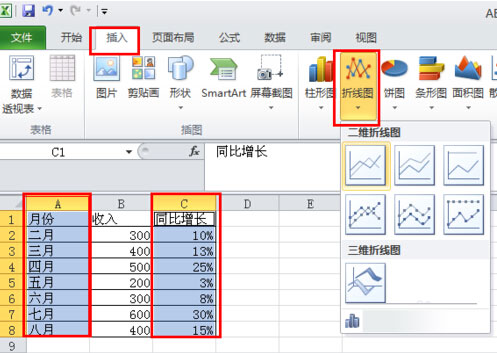 excel2010教程之图表制作折线图
excel2010教程之图表制作折线图
上图生成了一个随月份的的增长走势图,通过图线表格,可以清晰的地看到这几个月增长的速度变化,数据一目了然,如果希望知道每月的数据值,我们可以在数据上增加数据标签。通过选择折线–右键–添加数据标签,即可完成操作,如下图所示:
 excel2010教程之图表制作折线图
excel2010教程之图表制作折线图
这时候将得到一个带着数据标签的折线图,折线图制作完成。
Excel教程之开头数字不显示怎么办
Excel开头数字不显示怎么办?相信这个问题不是只有一个人遇到过了,不过这个问题的解决办法似乎不只有由一个,今天小编就给大家讲解一下: 方法一、加单引号法 这是一种最为简便的方法,你只需在0的前面加上一个单引号‘就可以了,这种方法适用于偶尔输入0开头的数字,如果是大批量或整行或整列,甚至是某个区域都






